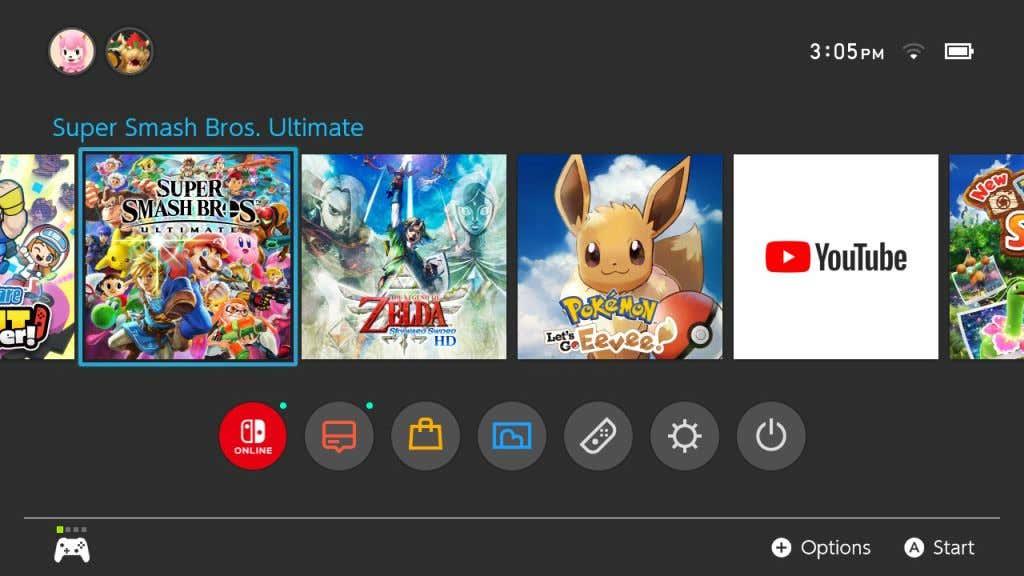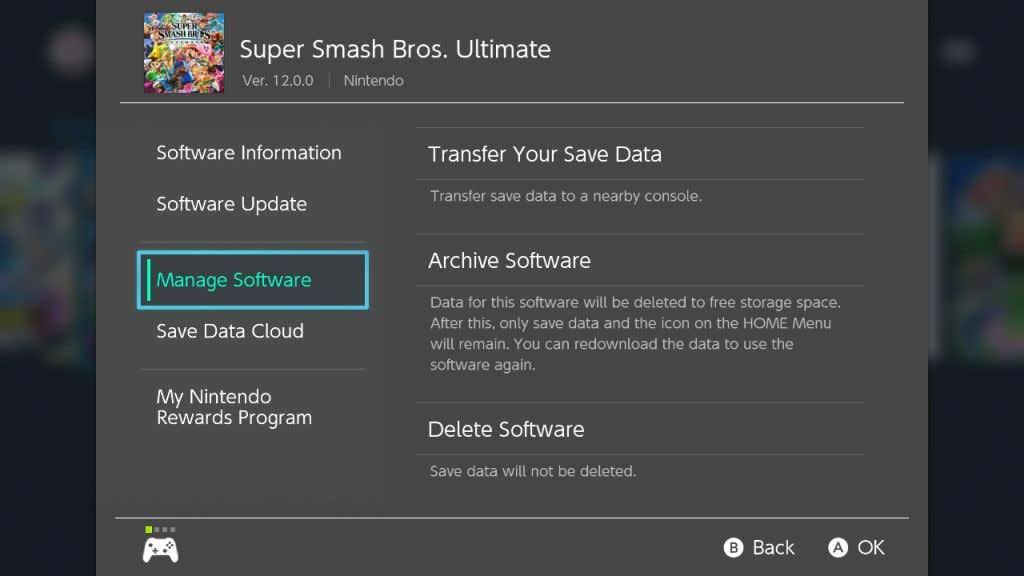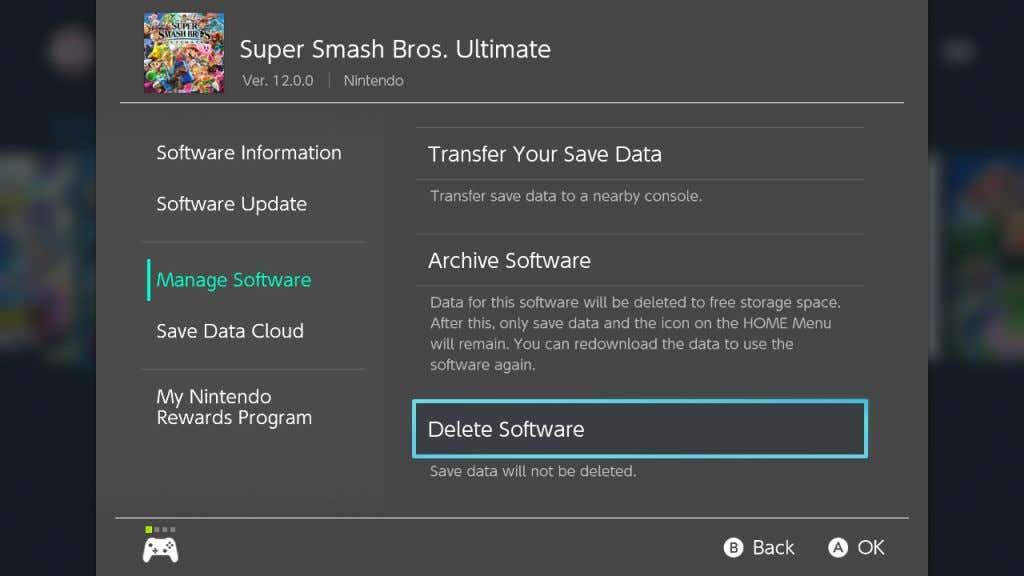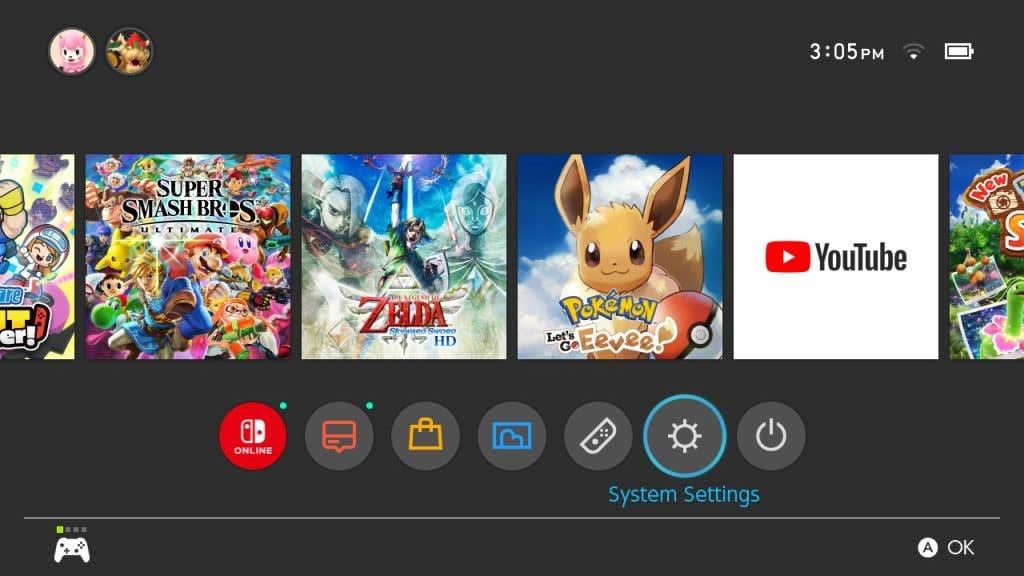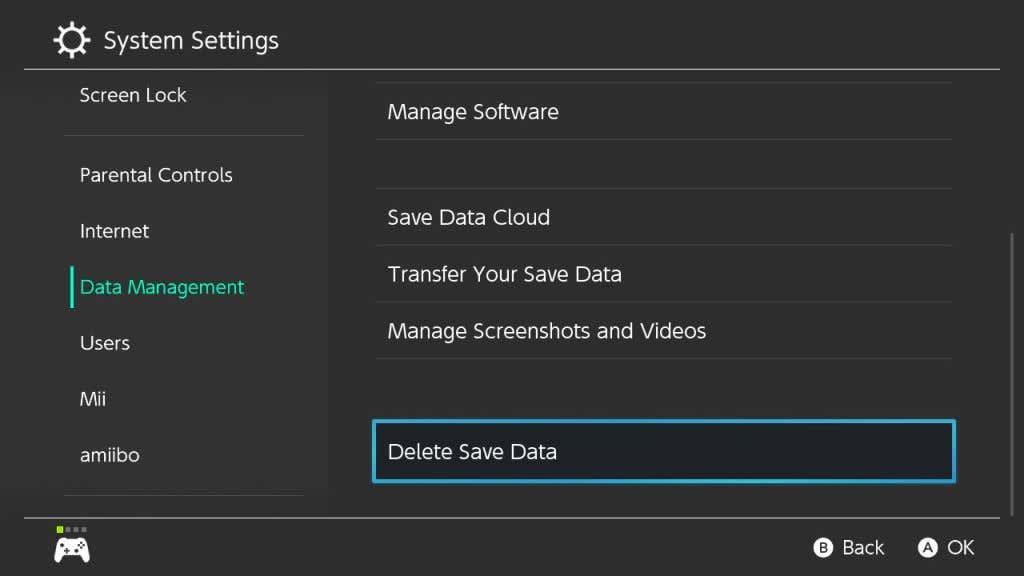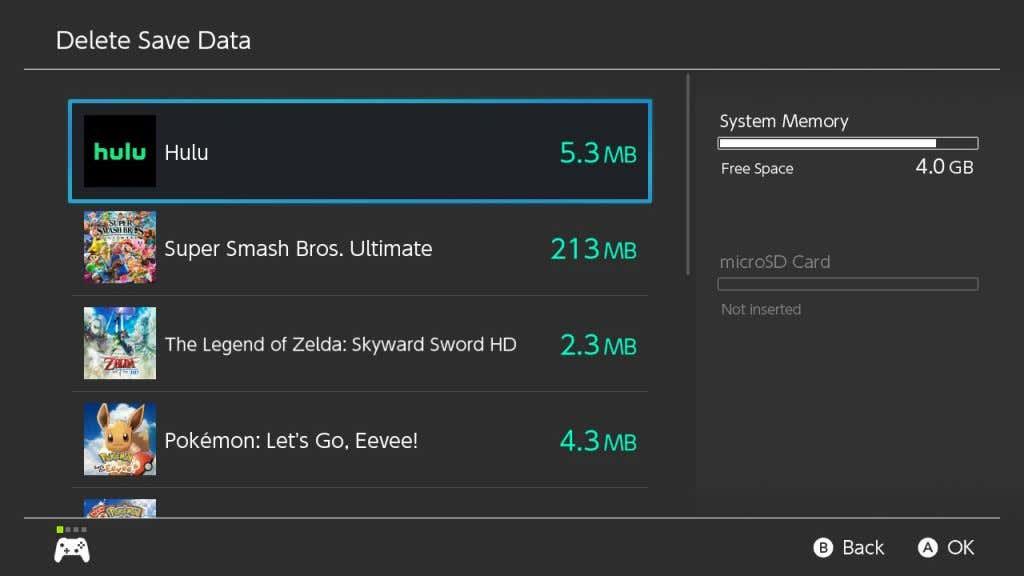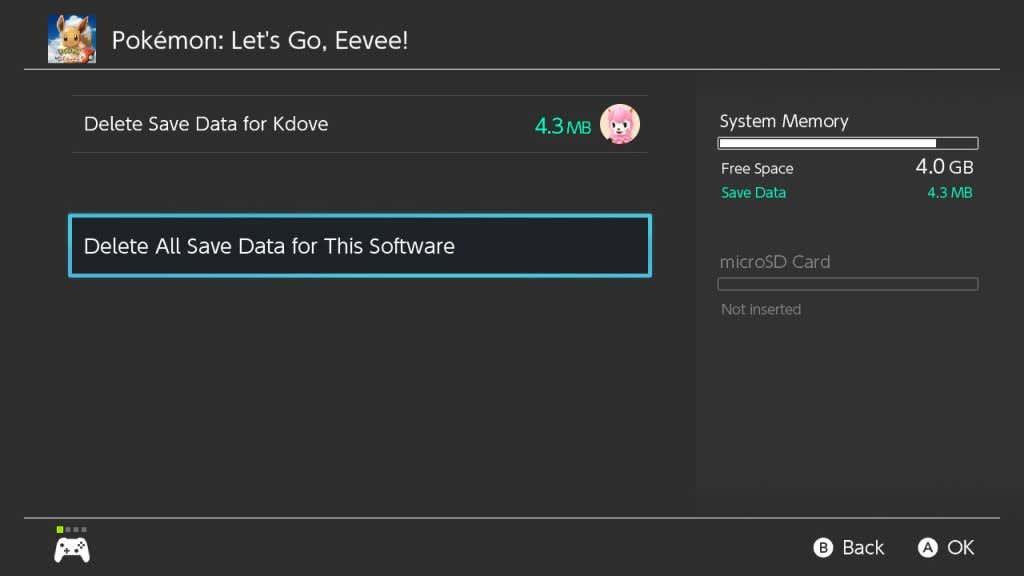Si tiene muchos juegos de Nintendo Switch descargados en la consola, es probable que haya tenido problemas de espacio de almacenamiento. El Switch viene con solo 32 GB de almacenamiento interno, y descargar solo unos pocos juegos lo usará todo rápidamente.
Si aún no ha invertido en una tarjeta SD para su sistema, que puede mejorar enormemente el almacenamiento de su Switch, tendrá que recurrir a archivar o eliminar juegos. También puede eliminar los datos guardados del juego en cualquier juego para obtener aún más espacio.

En este artículo, encontrará cómo puede archivar juegos, eliminar datos guardados de juegos y cómo descargar juegos en su tarjeta SD.
Cómo archivar/eliminar juegos
Cuando archiva un juego de la pantalla de inicio de su Switch, lo que realmente está haciendo es guardar los datos del programa en el almacenamiento en la nube en lugar de en la propia consola. Aún podrá descargarlo en su Switch más tarde. También puede optar por eliminar un juego de la pantalla de inicio, aunque esto no eliminará los datos de progreso del juego. Aquí se explica cómo archivar o eliminar juegos.
- Encuentra el juego que deseas eliminar en la pantalla de inicio de tu Switch.
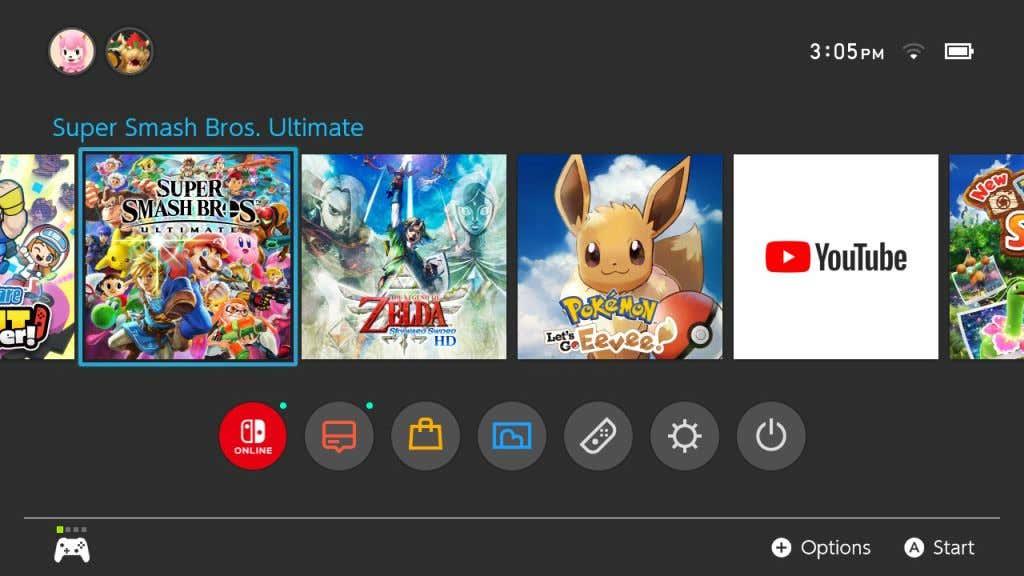
- Presione el botón – o + en su controlador.
- En el menú emergente, vaya a Administrar software .
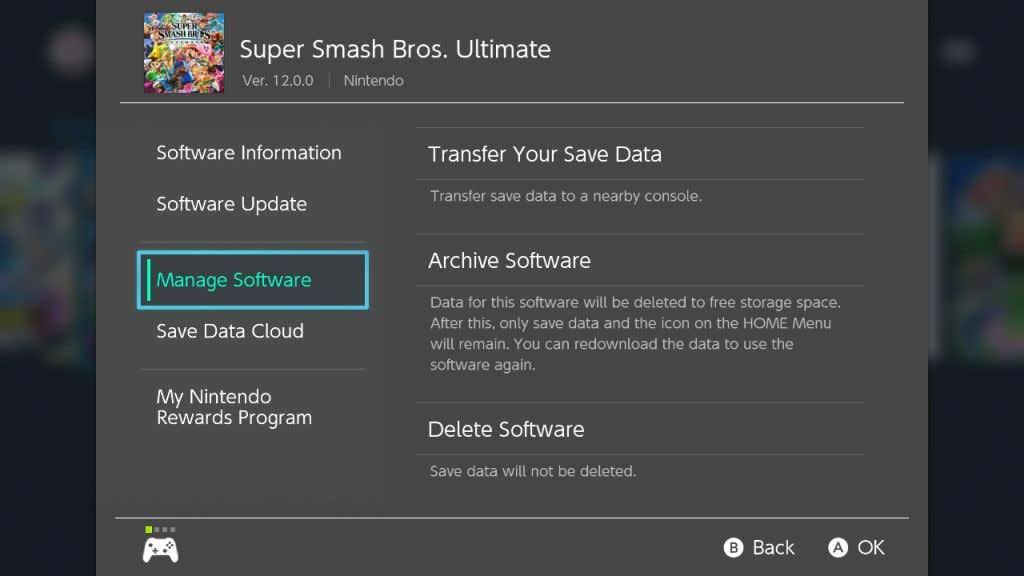
- Elija Archivar software o Eliminar software según lo que desee hacer.
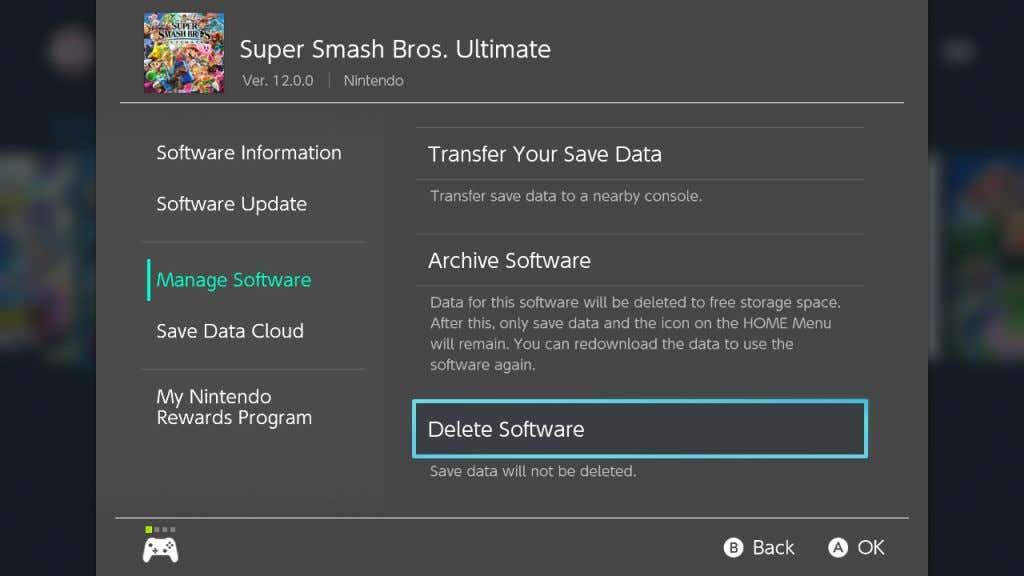
El archivo mantendrá el icono del juego en la pantalla de inicio, lo que te dará la opción de volver a descargarlo fácilmente en cualquier momento. Si elige eliminar el juego de su pantalla de inicio, tendrá que volver a la eShop para volver a descargar el juego (aunque no tendrá que volver a comprarlo).
Si desea aún más espacio disponible en su Switch, también puede eliminar los datos guardados del juego.
Cómo eliminar los datos guardados del juego
Archivar o eliminar un juego debería liberar mucho espacio, pero si encuentra que no es suficiente, también puede eliminar los datos guardados de estos juegos. Esta puede ser una buena opción si crees que no volverás a jugar durante un tiempo y no te importa que se borre tu progreso.
- Vaya a Configuración desde su pantalla de inicio, que parece un icono de engranaje en la parte inferior de la pantalla.
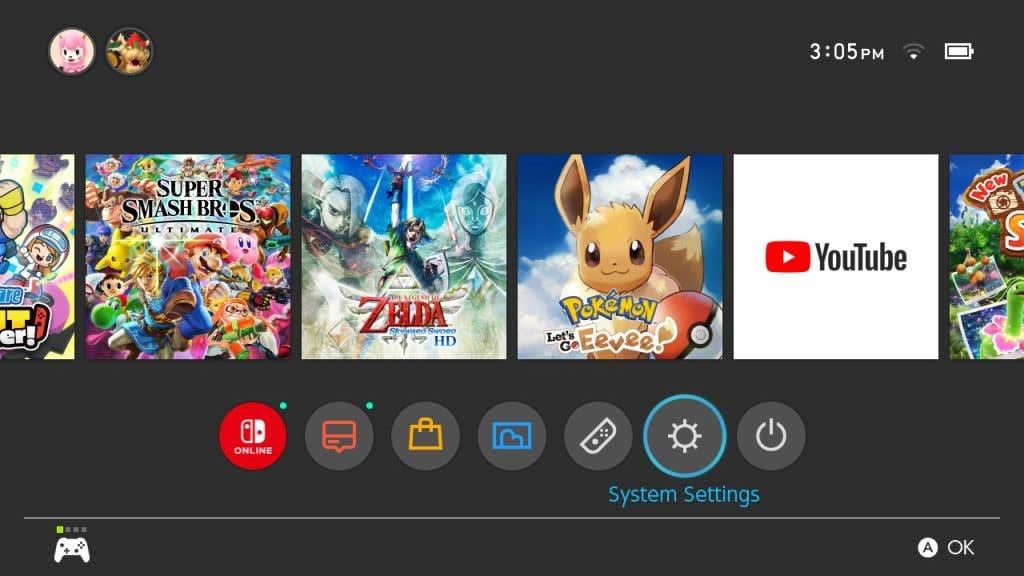
- Vaya a Gestión de datos > Eliminar datos guardados.
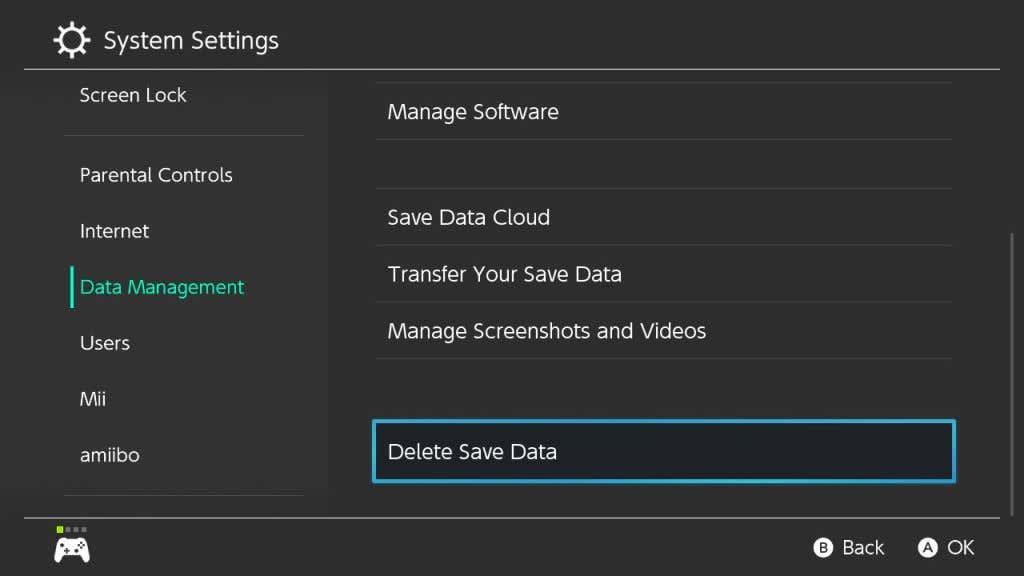
- Elija el juego para el que desea eliminar los datos guardados.
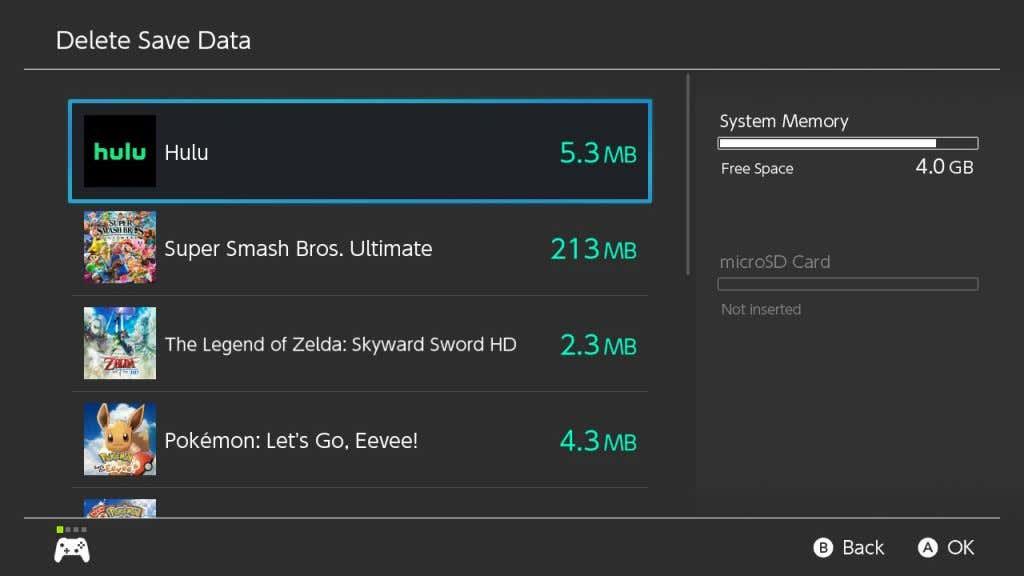
- Elija si desea eliminar los datos guardados de un determinado usuario o si desea eliminar todos los datos guardados del juego.
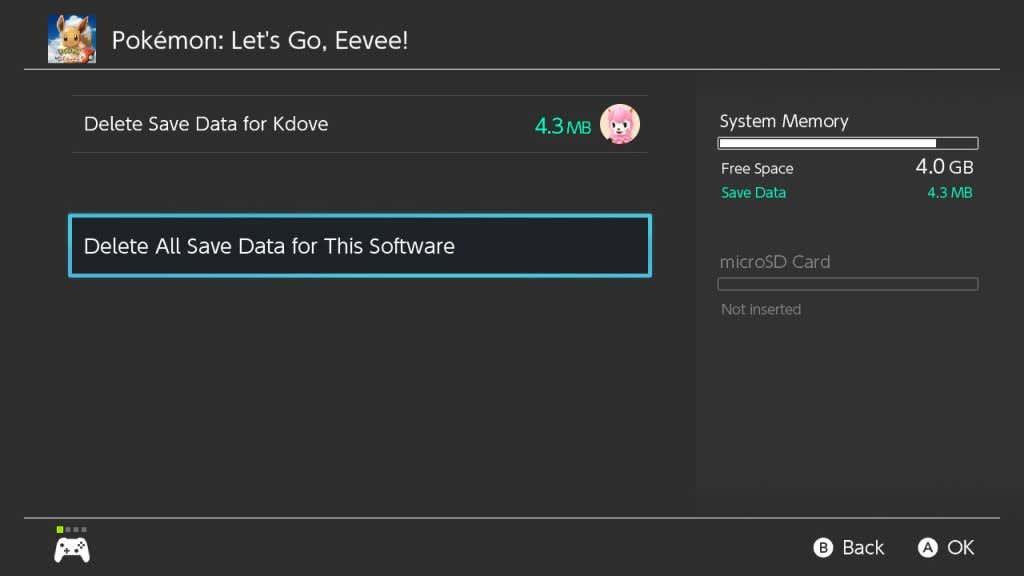
Una vez que se borran los datos guardados del juego, no podrás recuperarlos. Sin embargo, todavía puedes volver a descargar el juego.
Cómo mover juegos a una tarjeta SD
Si no quieres preocuparte por borrar y volver a descargar juegos, la mejor opción es hacerte con una tarjeta SD . Con estos, puede tener hasta 2 TB de espacio disponible para sus juegos, según la tarjeta que obtenga.
Una vez que obtenga uno de estos, podrá guardar juegos en la tarjeta SD y tener acceso a ellos cuando lo desee, sin tener que esperar a que se vuelva a descargar un juego. Asegúrese de que la tarjeta SD esté insertada en el Switch, en el puerto en la parte posterior debajo del soporte extraíble.
Siga estos pasos para luego mover los juegos a la tarjeta SD.
- Abra la Configuración desde la pantalla de inicio de Switch.
- Vaya a Gestión de datos > Mover datos entre consola/tarjeta microSD .
- Seleccione Mover a tarjeta microSD .
- Elige qué juegos quieres descargar a la tarjeta SD.
- Seleccione Mover datos .
Una vez que inserte una tarjeta SD, cualquier juego o software que descargue a partir de ese momento se descargará automáticamente a la tarjeta. Todo lo que guardes en el almacenamiento interno permanecerá allí hasta que lo muevas.

Por qué puede ser útil eliminar los datos del juego
Además de poder tener espacio para otros juegos en su Switch, es posible que también desee eliminar programas de juegos o guardar datos por otros motivos. Siempre es una buena idea mantener algo de espacio abierto en su Switch para actualizaciones, ya que se lanzan muchas actualizaciones a menudo tanto para el sistema como para los juegos que pueda tener.
Además, si se queda sin espacio en su Switch, tendrá problemas al crear nuevos archivos guardados para los juegos que está jugando. Por lo tanto, si está jugando su Switch sin una tarjeta SD , es una buena idea asegurarse de eliminar los juegos que tiende a no jugar tanto para tener siempre suficiente espacio.
Si planea comprar más juegos físicos que digitales, puede estar bien prescindir de una tarjeta SD. Sin embargo, obtener uno es una buena idea en general porque nunca tendrá que preocuparse por el espacio cuando tenga uno.
Eliminación de datos en el conmutador
Si sigue la guía anterior con cuidado, no debería tener problemas para eliminar juegos y datos guardados de juegos con cuidado. Pase lo que pase, siempre podrás volver a descargar los juegos que hayas comprado anteriormente en la eShop.
Cuéntenos cómo administra el almacenamiento de su Switch en los comentarios a continuación.